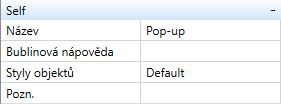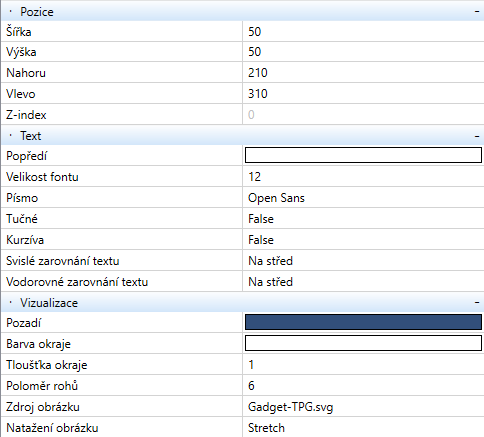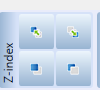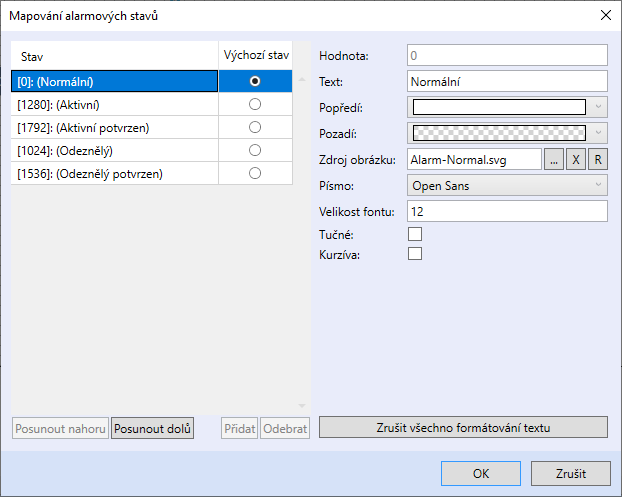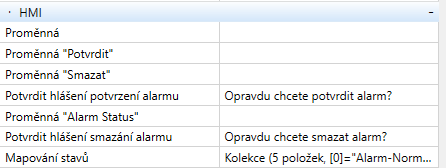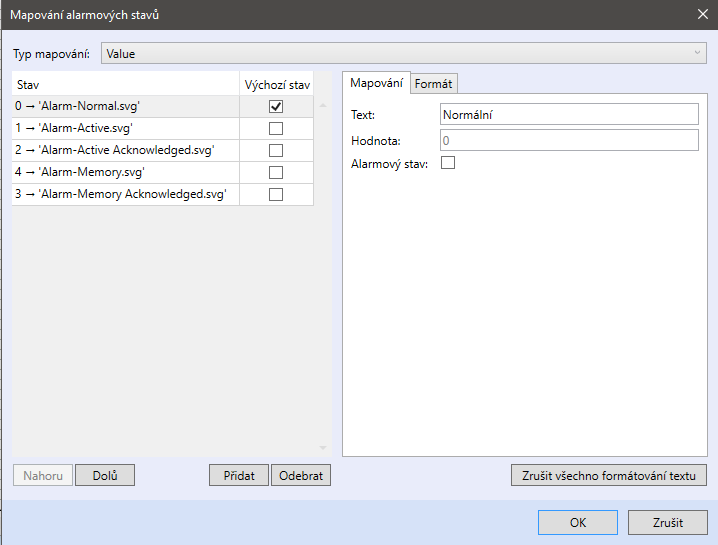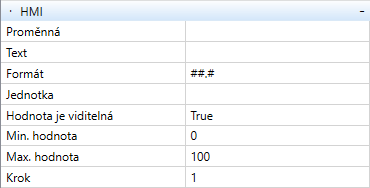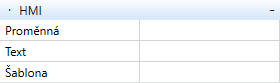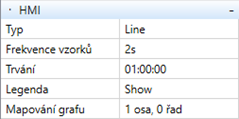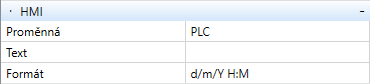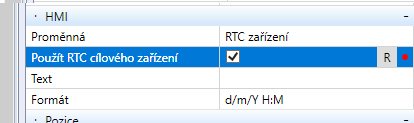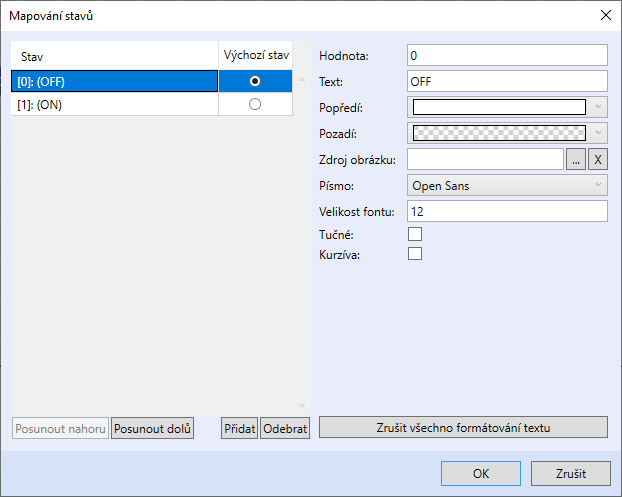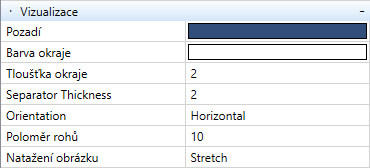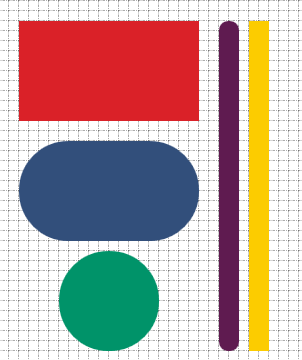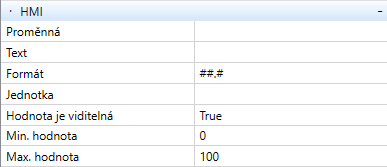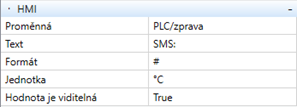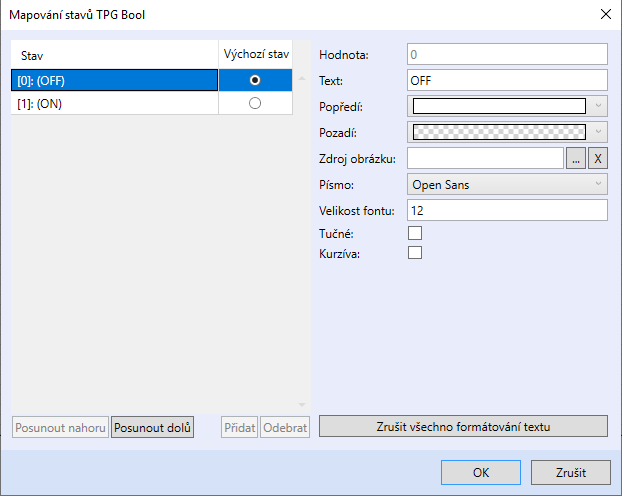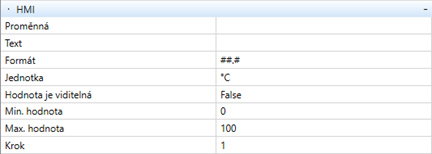Grafické HMI objekty
Každý z HMI grafických objektů má své specifické vlastnosti, které jsou popsány níže. Mají ale také některé společné vlastnosti.
- Název - Název objektu (zobrazuje se pouze v HMI editoru)
- Tooltip - Bublinková nápověda (zobrazí se např. po najetí myši)
- Styly - Odkaz na vlastní styl objektu viz. Vytváření stylů
- Šířka - šířka objektu v pixelech
- Výška - výška objektu v pixelech
- Nahoru - Y souřadnice objektu na stránce
- Vlevo - X souřadnice objektu na stránce
- Z-index - Z souřadnice objektu (má význam při překrývání objektů). Tuto souřadnici lze měnit pomocí tlačítek v ribbonu:
- Popředí - Barva zobrazovaného textu
- Velikost fontu - Velikost zobrazovaného textu
- Písmo - Typ písma zobrazovaného textu
- Tučné - Možnost zobrazit text tučně
- Kurzíva - Možnost zobrazit text kurzívou
- Svislé zarovnání textu - Svislé zarovnání textu uvnitř objektu
- Vodorovné zarovnání textu - Vodorovné zarovnání textu uvnitř objektu
- Pozadí - Barva pozadí objektu
- Barva okraje - Barva okraje objektu
- Tloušťka okraje - Tloušťka okraje objektu
- Poloměr rohů - Poloměr zaoblení rohů. Čím vyšší číslo, tím větší zaoblení; při zaoblení rohu čtverce o straně a na poloměr a/2 získáme kruh.
- Zdroj obrázku - Cesta k obrázku, který se má na pozadí objektu zobrazit
- Natažení obrázku - Zde lze vybrat ze tří možností. Volba „Strech“ způsobí, že obrázek bude měnit svou velikost při manipulaci se žlutými body, které se zobrazí po kliknutí na objekt. Obrázek vždy vyplní prostor, jež je body vymezen. „UniformStretch“ také odemkne úpravu velikosti obrázku, nicméně si v tomto případě obrázek zachová původní poměr stran. Pokud zvolíme „None“ obrázek si zachová svou původní velikost nehledě na manipulaci s rozměry objektu.
Typy položek menu
Alarm
Stavový indikátor alarmů. Objekt může nabývat pěti různých stavů. Každý ze stavů má své vlastnosti. Stav může být indikován textem nebo obrázkem.
Pro zachování plné funkčnosti je potřeba na tento objekt připojit blok „Lib.Core.V1_1.BD56_SingleAlarmMemoryDelay“ nebo „Lib.Core.V1_1.BD57_AlarmMemoryExt“
Vlastnosti objektu „Alarm“ jsou:
- Proměnná - jako proměnná se vybírá celý alarmový blok použitý v programu
- Proměnná „Potvrdit“ - proměnná se přiřadí automaticky
- Proměnná „Smazat“ - proměnná se přiřadí automaticky
- Potvrdit hlášení potvrzení alarmu - Text, který se zobrazuje, pokud je vyvolána akce potvrzení aktivního alarmu
- Proměnná „Alarm Status“ - proměnná se přiřadí automaticky
- Potvrdit hlášení smazání alarmu - Text, který se zobrazuje, pokud je vyvolána akce smazání aktivního alarmu
- Mapování stavů - dialog pro nastavování vlastností jednotlivých stavů
Alarm point
Stavový indikátor alarmů. Objekt může nabývat pěti různých stavů. Každý ze stavů má své vlastnosti. Stav může být indikován textem nebo obrázkem.
Pro zachování plné funkčnosti je potřeba na tento objekt připojit alarm point bloku „Lib.Core.V1_1.BD56_SingleAlarmMemoryDelay“ nebo alarm point bloku „Lib.Core.V1_1.BD57_AlarmMemoryExt“
Vlastnosti objektu „Alarm“ jsou:
- Proměnná - jako proměnná se vybírá celý alarmový blok použitý v programu
- Potvrdit hlášení potvrzení alarmu - Text, který se zobrazuje, pokud je vyvolána akce potvrzení aktivního alarmu
- Potvrdit hlášení smazání alarmu - Text, který se zobrazuje, pokud je vyvolána akce smazání aktivního alarmu
- Mapování stavů - dialog pro nastavování vlastností jednotlivých stavů
Analog Setter
Prvek pro nastavení analogové hodnoty.
Vlastnosti objektu „Analog Setter“ jsou:
- Proměnná - Přiřazená proměnná
- Text - Text, který se bude zobrazovat, za ním bude následovat hodnota a jednotky
- Proměnná - Cesta k proměnné, která je na objekt přiřazena
- Formát - Definování formátu zobrazovanéhodnoty, znaky „#“ symbolizují počet cifer, ať už před, nebo za desetinnou čárkou
- Jednotka - Jednotka, která bude pro zobrazení použita
- Min. hodnota - Minimální hodnota, která pomocí Analogového Setteru půjde nastavit
- Max. hodnota - Maximální hodnota, která pomocí Analogového Setteru půjde nastavit
- Krok - Krok, který při nastavování bude použit
Dále je ve vlastnostech možno nastavit cestu k novým obrázkům pro prvek, který slouží pro zvyšování a snižování hodnoty nastavované proměnné. Toto nastavené se nachází v sekci „Vizualizace.“
Link
Tento objekt funguje jako tlačítko, které umožní přechod na jinou stránku nebo odkaz na internetovou stránku.
Jeho vlastnosti jsou:
- Text - Text, který se bude na tlačítku zobrazovat
- Akce odkazu - Výběr mezi „Stránka“ - proklik na jinou stránku v definici nebo „URL“ - proklik na internetovou stránku
- ID stránky - Cesta na stánku, na kterou bude tlačítko odkazovat
Pop-up
Objekt pop-up ve vyskakovacím okně zobrazí šablonu grafického funkčního bloku. Typicky se může jednat o grafický funkční blok s nastavením regulace v konkrétním hotelovém pokoji.
Jeho vlastnosti jsou:
- Proměnná - Výběr proměnné (funkční blok nebo program)
- Text - Text, který se bude na tlačítku zobrazovat
- Šablona - Výběr grafické šablony, která se bude zobrazovat
Chart
Objekt „Chart“ slouží pro vykreslení grafu jedné nebo více proměnných. Tento objekt je podporován pouze ve webové definici.
Jeho vlastnosti jsou:
- Typ – grafický styl průběhu grafu (aktuálně pouze čarový – line)
- Frekvence vzorků – vzorkování průběhu proměnných
- Trvání – rozsah časové osy grafu
- Legenda – skrýt/zobrazit legendu v grafu
- Mapování grafu – přidávání proměnných do grafu, editace rozsahu a stylu os
DateTime Indicator
Tento prvek zobrazuje buď čas PLC nebo čas v proměnné typu DT.
Jeho vlastnosti jsou:
- Proměnná - Cesta k proměnné, která je na objekt přiřazena
- Text - Text, který se bude na tlačítku zobrazovat
- Formát - Formát zobrazovaného data a času
DateTime Setter
Tento prvek zobrazuje buď čas PLC nebo čas v proměnné typu DT. Na rozdíl od DateTime Indicatoru je zde možnost i čas a datum nastavovat.
Jeho vlastnosti jsou:
- Proměnná - Cesta k proměnné, která je na objekt přiřazena. Pro nastavování systémového data a času PLC postupujte takto:
- u šablony typu terminal.graph vyberte „celé PLC“ (kořenovou položku stromu proměnných)
- u šablony typu web.graph vyberte „Použít RTC cílového zařízení“.
- Text - Text, který se bude na tlačítku zobrazovat
- Formát - Formát zobrazovaného data a času (d = den, m = měsíc, y = rok, h = hodina, m = minuta, s = sekunda)
Digital Indicator
Zobrazuje na základě celočíselné hodnoty proměnné text nebo obrázek z nadefinovaných stavů v editoru „Mapování stavů“.
Vlastnosti objektu „Digital Indicator“ jsou:
- Proměnná - Cesta k proměnné, která je na objekt přiřazena
- Mapování stavů - editor, který umožňuje nadefinování jednotlivých stavů a textů a obrázků, které se budou u indikátoru zobrazovat
Mapování stavů:
V „Mapování stavů“ je možno nastavit stavy pro jednotlivé hodnoty. Hodnoty mohou být pouze celočíselné, nebo „True(1)/False(0)“. Nastavovat lze text stavu, jeho grafické vlastnosti, obrázek pro daný stav, písmo, velikost písma, tučnosti a psaní kurzívou.
Digital Setter
Objekt umožňuje nastavovat proměnnou typu byte, int, uint (max. 16 bitů) pomocí stavů v editoru „Mapování stavů“. Kliknutím na objekt dojde k přepnutí do následujícího stavu.
Vlastnosti objektu „Digital Setter“ jsou:
- Proměnná - Cesta k proměnné, která je na objekt přiřazena
- Mapování stavů - editor, který umožňuje nadefinování jednotlivých stavů a textů a obrázků, které se budou u indikátoru zobrazovat
V „Mapování stavů“ je možno nastavit stavy pro jednotlivé hodnoty. Hodnoty mohou být pouze celočíselné, nebo „True(1)/False(0)“. Nastavovat lze text stavu, jeho grafické vlastnosti, obrázek pro daný stav, písmo, velikost písma, tučnosti a psaní kurzívou.
Typ proměnné smí mít max. 16 bitů. Nepoužívejte 32bit a 64bit typy (dint, lint…).
Digital Setter Buttons
Objekt umožňuje nastavovat proměnnou pomocí stavů v editoru „Mapování stavů“. Box je při vytvoření rozdělen na několik oblastí (tlačítek). Každému stav je přiřazena jedna oblast. Kliknutím na tuto oblast je do proměnné nastaven požadovaný stav. Indikace aktuálního stavu proměnné je pak dána změnou pozadí oblasti.
Na rozdíl od ostatních prvků má tento objekt odlišnou záložku Vizualizace. Záložka obsahuje navíc parametr tloušťka oddělovače, který definuje tloušťku čáry, oddělující jednotlivá tlačítka a parametr orientace, který určuje, jak mají být tlačítka uspořádána (horizontálně nebo vertikálně).
Vlastnosti objektu „Digital Setter Buttons“ jsou:
- Proměnná - Cesta k proměnné, která je na objekt přiřazena
- Mapování stavů - editor, který umožňuje nadefinování jednotlivých stavů a textů a obrázků, které se budou u indikátoru zobrazovat
V „Mapování stavů“ je možno nastavit stavy pro jednotlivé hodnoty. Hodnoty mohou být pouze celočíselné, nebo „True(1)/False(0)“. Nastavovat lze text stavu, jeho grafické vlastnosti, obrázek pro daný stav, písmo, velikost písma, tučnosti a psaní kurzívou.
Barva, která je nastavena jako „Pozadí“ u konkrétního stavu se zobrazí v případě, že je tlačítko stisknuto. V normálním stavu má tlačítko barvu pozadí nastavenou v záložce vizualizace. Pokud je u stavu nastaven nějaký zdroj obrázku v oblasti se bude zobrazovat prioritně vybraný obrázek nikoli barva a text.
Digital Setter ComboBox
Objekt umožňuje nastavovat proměnnou pomocí stavů v editoru „Mapování stavů“. Kliknutím na objekt dojde k otevření nabídky, kde je možno zvolit požadovaný stav.
Vlastnosti objektu „Digital Setter ComboBox“ jsou:
- Proměnná - Cesta k proměnné, která je na objekt přiřazena
- Mapování stavů - editor, který umožňuje nadefinování jednotlivých stavů a textů a obrázků, které se budou u indikátoru zobrazovat
V „Mapování stavů“ je možno nastavit stavy pro jednotlivé hodnoty. Hodnoty mohou být pouze celočíselné, nebo „True(1)/False(0)“. Nastavovat lze text stavu, jeho grafické vlastnosti, obrázek pro daný stav, písmo, velikost písma, tučnosti a psaní kurzívou.
Image
Tento objekt slouží pro zobrazení libovolného obrázku.
Ve vlastnostech v kategorii „Vizualizace“ je potřeba vybrat cestu k obrázku.
Rectangle
Tento objekt slouží pouze jako obecný tvar, jež lze použít v grafice například jako pozadí pro některé aktivní prvky případně jako reprezentace nějaké technologie (potrubí, kotel apod.). Ve výchozím nastavení se objekt zobrazí jako čtyřúhelník se zaoblenými rohy. Úpravou parametru „poloměr rohů“ lze tomuto objektu nastavovat míru zaoblení od nezaoblených rohů až po stav, při kterém kratší strany objektu opisují kružnici. Jinak lze, stejně jako u ostatních objektů, měnit jeho velikost a barvu.
Příklady použití objektu „Rectangle“:
Slider
Posuvník umožňuje nastavit hodnotu v definovaném rozsahu hodnot (minimum a maximum).
Vlastnosti objektu „Slider“ jsou:
- Proměnná - Přiřazená proměnná
- Formát - Definování formátu zobrazované hodnoty, znaky „#“ symbolizují počet cifer, ať už před, nebo za desetinnou čárkou
- Jednotka - Jednotka, která bude pro zobrazení použita
- Hodnota je viditelná - zobrazit/skrýt veškerý text na objektu (Text, Proměnná, Jednotka)
- Šířka tlačítka - Nastavení velikosti šířky tlačítek „-“ a „+“
- Zachytávat tlačítka - Zachytávání k čárkám s pevným intervalem
- Text - Text, který se bude zobrazovat, za ním bude následovat hodnota a jednotky
- Min. hodnota - Minimální hodnota, která pomocí Slideru půjde nastavit
- Max. hodnota - Maximální hodnota, která pomocí Slideru půjde nastavit
- Krok - Krok, který při nastavování bude použit
Dále je ve vlastnostech možno nastavit cestu k novým obrázkům pro prvek, který slouží pro zvyšování a snižování hodnoty nastavované proměnné. Toto nastavené se nachází v sekci „Vizualizace.“
Template
Objekt „Template“ je šablonou, kterou je možné použít pro tvorbu určité části grafiky, která je napojena na nějaký funkční blok nebo program. Zdroj pro tento prvek lze vytvořit v plném módu zvolením příslušného typu šablony.
Viz kapitola Tvorba grafické šablony.
Text
Zobrazí pevný text. Používá se pro úvodní menu (název instalace), pro nadpisy jednotlivých větví menu (Požadované hodnoty, Nastavení, Vytápění, Osvětlení apod.).
Vlastnosti objektu „Text“ jsou:
- Text - Text, který se bude na tlačítku zobrazovat
Text Setter
Prvek sloužící pro čtení a zápis proměnných typu string.
Ve výchozím nastavení zobrazuje hodnotu namapované proměnné. Kliknutím na objekt, se zobrazí dialogové okno, kde může uživatel tuto hodnotu editovat a uložit zpět do proměnné. V horním panelu dialogového okna se zobrazí název prvku. Nad editovatelným polem s hodnotou pak název připojené proměnné.
Vlastnosti objektu „Text Setter“ jsou:
- Proměnná - pole pro namapování libovolné proměnné typu string
- Text - statický text zobrazovaný před hodnotou proměnné
- Formát - v rámci tohoto objektu není třeba nijak upravovat výchozí hodnotu #
- Jednotka - zde lze vložit libovolný text, který se bude zobrazovat za hodnotou proměnné
- Hodnota je viditelná - zobrazit/skrýt veškerý text na objektu (Text, Proměnná, Jednotka)
TPG Bool
Objekt „TPG Bool“ slouží k ovládání časového programu „Lib.Hvac.V1_0.T17_Boolean_Scheduler“ nebo „Lib.Hvac.V1_0.T17_Boolean_Scheduler_Base“. V editoru lze měnit nastavení časového programu.
Vlastnosti objektu „TPG Bool“ jsou:
- Proměnná - Cesta k proměnné, která je na objekt přiřazena - zde se přiřazuje celý blok časového programu
- Hodnota je viditelná - je nutno povolit případě, že chcete, aby se výstupní hodnota z časového programu zobrazovala přímo na objektu časového progarmu.
V „Mapování stavů“ je možno nastavit stavy pro jednotlivé hodnoty.Hodnoty mohou být pouze celočíselné, nebo „True(1)/False(0)“. Nastavovat lze text stavu, jeho grafické vlastnosti, obrázek pro daný stav, písmo, velikost písma, tučnosti a psaní kurzívou.
TPG Int
Objekt „TPG Int“ slouží k ovládání časového programu „Lib.Hvac.V1_0.T19_Integer_Scheduler“ nebo „Lib.Hvac.V1_1.T19_Integer_Scheduler_Base“. V editoru lze měnit nastavení časového programu.
Vlastnosti objektu „TPG Int“ jsou:
- Proměnná - Cesta k proměnné, která je na objekt přiřazena - zde se přiřazuje celý blok časového programu
- Hodnota je viditelná - je nutno povolit případě, že chcete, aby se výstupní hodnota z časového programu zobrazovala přímo na objektu časového progarmu.
V „Mapování stavů“ je možno nastavit stavy pro jednotlivé hodnoty. Hodnoty mohou být pouze celočíselné, nebo „True(1)/False(0)“. Nastavovat lze text stavu, jeho grafické vlastnosti, obrázek pro daný stav, písmo, velikost písma, tučnosti a psaní kurzívou.
TPG Real
Objekt „TPG Real“ slouží k ovládání časového programu „Lib.Hvac.V1_0.T18_Real_Scheduler“ nebo „Lib.Hvac.V1_0.T18_Real_Scheduler_Base“. V editoru lze měnit nastavení časového programu.
Vlastnosti objektu „TPG Real“ jsou:
- Proměnná - Přiřazená proměnná
- Textový - Text, který se bude zobrazovat, za ním bude následovat hodnota a jednotky
- Proměnná - Cesta k proměnné, která je na objekt přiřazena - zde je potřeba přiřadit celý blok časového programu
- Formát - Definování formátu zobrazovanéhodnoty, znaky „#“ symbolizují počet cifer, ať už před, nebo za desetinnou čárkou
- Jednotka - Jednotka, která bude pro zobrazení použita
- Hodnota je viditelná - je nutno povolit případě, že chcete, aby se výstupní hodnota z časového programu zobrazovala přímo na objektu časového progarmu.
- Min. hodnota - Minimální hodnota, která pomocí Analogového Setteru půjde nastavit
- Max. hodnota - Maximální hodnota, která pomocí Analogového Setteru půjde nastavit
- Krok - Krok, který při nastavování bude použit
Dále je ve vlastnostech možno nastavit cestu k novým obrázkům pro prvek, který slouží pro zvyšování a snižování hodnoty nastavované proměnné. Toto nastavení se nachází v sekci „Vizualizace.“
Value Indicator
Zobrazovač hodnoty. Oproti Analog indikátoru z předchozích verzí Mervis IDE podporuje Value indikátor různé datové typy - bool, int, real, string apod.
Vlastnosti objektu „Value Indicator“ jsou:
- Proměnná - Přiřazená proměnná
- Textový - Text, který se bude zobrazovat, za ním bude následovat hodnota a jednotky
- Formát - Definování formátu zobrazované hodnoty, znaky „#“ symbolizují počet cifer, ať už před, nebo za desetinnou čárkou
- Jednotka - Jednotka, která bude pro zobrazení použita